标签:details com span image read toolbar windows 默认 ide
一:Python3.3和Pyqt5的安装
注意:两个的版本一定要对应,一定要对应,一定要对应,重要的事情说三遍。
因为我自己的电脑是64位的,所以我下载的都是64位版本的,且都是3.5版本的;这两个一定要对应。
先安装Python3.3
Python3.3百度网盘安装包下载:http://pan.baidu.com/s/1i5oqV9V
下载完成后按照默认安装路径进行安装,安装后在cmd下输入python,如果出现:

表示安装成功;
然后下载Pyqt5 百度网盘安装包下载 : http://pan.baidu.com/s/1gfjBqld
pyqt5按照默认路径安装,它的默认路径会自动选在刚才安装好的Python目录下。
二:PyCharm中IDE的配置
在开始配置以下步骤时,先向path中添加以下几个环境变量:
(1)你的Python路径\Python35\Lib\sitepackages\PyQt5;
(2)你的Python路径\Python35\Lib\sitepackages\PyQt5\plugins;
(3)你的Python路径\Python35;
(4)你的Python路径\Python35\Scripts;
正式步骤如下:
(1)File----》Settings;在搜索框中输入tool,选择External tool,点击绿色加号:
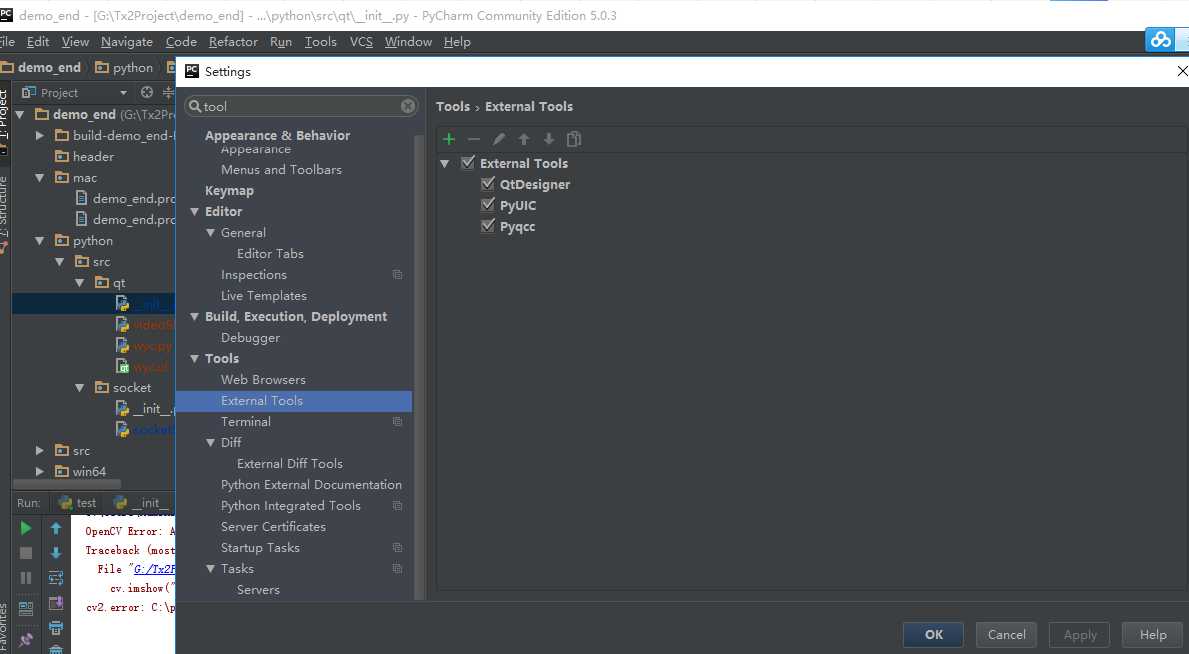
首先建立Qtdesigner
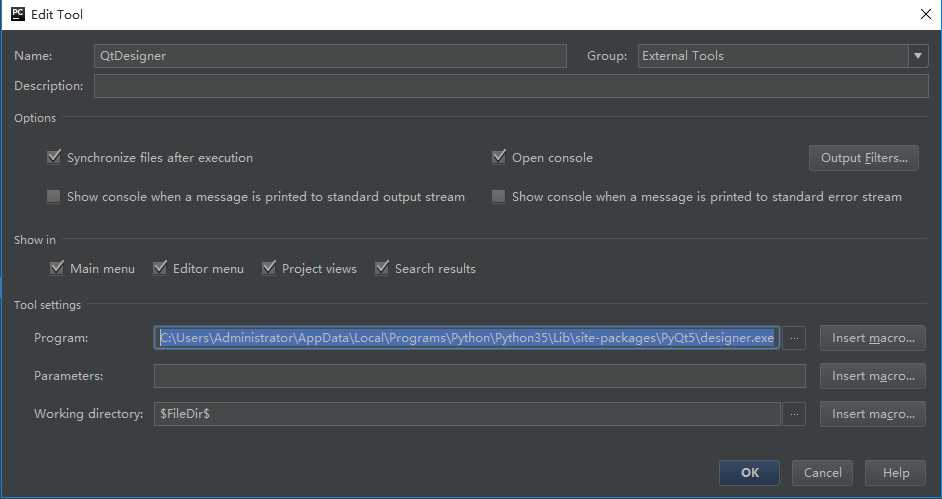
在这里面的Program选择你安装的Python下Lib----->site-packages------->PyQt5下的designer.exe;我的安装路径如上图所示。
建立好后就可以方便的使用qtdesigner设计可视化界面了。
然后建立PyUIC,建立这个后可以方便把qtdesigner设计的ui文件转换为py文件;
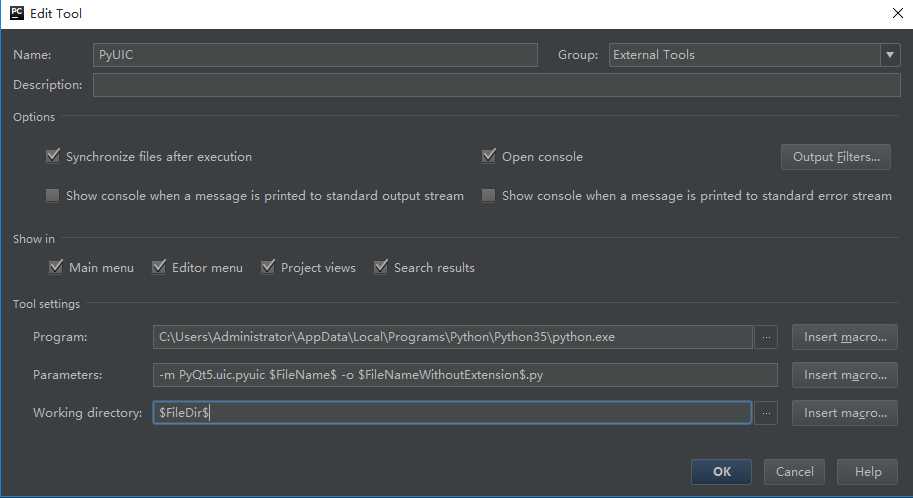
其中Program中是你安装Python的路径;然后Parameters下写入参数"-m PyQt5.uic.pyuic $FileName$ -o $FileNameWithoutExtension$.py"
为了验证以上两个步骤是否成功,可以在PyCharm的Tools下的External tools下打开Qtdesiner,看是否成功。

三:python下opencv的配置
在以上步骤包扩环境变量配置完后,在cmd命令行下依次输入以下命令下载
pip install --upgrade setuptools pip install numpy Matplotlib pip install opencv-python
安装完成后写一个py脚本进行测试:
#导入cv模块 import cv2 as cv #读取图像,支持 bmp、jpg、png、tiff 等常用格式 img = cv.imread("D:\python\test.jpg") #创建窗口并显示图像 cv.namedWindow("Image") cv.imshow("Image",img) cv.waitKey(0) #释放窗口 cv2.destroyAllWindows()
附几个Python学习网址:
参考博客:http://blog.csdn.net/a359680405/article/details/45147005
http://blog.csdn.net/a359680405/article/details/42486689
http://www.cnblogs.com/vamei/archive/2012/09/13/2682778.html
1.Python3.5+Pyqt5+PyCharm+Opencv3.3+Qtdesigner开发环境配置
标签:details com span image read toolbar windows 默认 ide
原文地址:https://www.cnblogs.com/Ispire2020/p/12364714.html